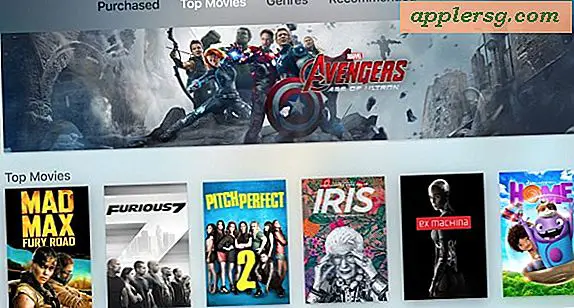Skriv Apple Logo Icon på iPhone eller iPad med tangentbordsgenvägar
![]()
Apple-logotypen är ikonisk och används ofta av fans, men om du vill skriva Apple-logotypen () på en iPhone eller iPad hittar du den inte i standardtangentbordet eller specialtecken. I själva verket, för tillfället, har Apple-logotypen inte ett lättillgängligt teckenalternativ i IOS-tangentbordet (det förtjänar förmodligen en plats i Emoji-tangentbordet åtminstone). Det betyder inte att du inte kan skriva ut Apple-ikonen från en iOS-enhet, men du behöver bara använda något av följande knep.
Så här skriver du Apple-logotypen i IOS med en textbyte
Om du planerar att använda Apple-logotypen ofta, är textbytet trick förmodligen det bästa valet för iOS-enheter. Det här är också ganska enkelt, här är vad du vill göra:
- Från iPhone eller iPad som du vill lägga till och skriv Apple-logotypen från, besök den här webbsidan och tryck sedan på Apple-logotypen nedan och välj "Kopiera"
- Gå nu till appen Inställningar och välj "Allmänt" följt av "Tangentbord"
- Välj "Genvägar" och tryck sedan på + plus-knappen
- I avsnittet "Phrase" trycker du på och håller inne och väljer sedan "Klistra in" för att klistra in Apple-logotypen på plats
- Knacka på "Genväg" och använd något som "applelogo" eller en annan fras som inte står i konflikt med ett ord som du faktiskt vill använda - det kommer automatiskt att ersättas av Apple-logotypen när du skriver ut det
- Tryck på "Spara"
- Besök appen Notes för att prova din nya typsnitt för Apple-logotyp, börja skriva ut "applelogo" (eller din fras) för att se Apple-logotypen visas i fältet Snabbtyp eller skriv in hela frasen så att den automatiskt ersätts med Apple-logotypen
![]()
![]()
Textutbyte erbjuder också ett snabbt sätt att skriva ut komplexa emoji-sekvenser och andra långa textblock, som har en mängd olika ändamål.
Det här är självklart lätt att skriva ut när det har ställts in, men till skillnad från att skriva ut Apple-logotypen på en Mac, handlar det inte bara om en enkel knapptryckningssekvens.
För vad det är värt, finns det några andra sätt att skriva Apple-logotypen på en iPhone eller iPad, även om de inte nödvändigtvis är enklare än ovanstående tillvägagångssätt.
Skriv en Apple-logotyp i IOS med ett speciellt tangentbord
På samma sätt som att lägga till Emoji-tangentbordet kan du lägga till det japanska Kana-tangentbordet som är fullt av specialtecken, och som använder en text för att ersätta teckensnitt, skriva ut Apple-logotypen när du vill skriva den på en iPhone, iPad eller Ipod Touch.
- Gå till Inställningar> Allmänt> Tangentbord> Tangentbord
- Lägg till tangentbordet för "Japanese Kana"
- Öppna en app som Notes-app och peka på ikonet för att växla till det japanska tangentbordet
- Skriv ut "appuru" för att ersätta det automatiskt med Apple-ikonen
- Tryck tillbaka på klotikonet för att växla till ditt vanliga tangentbord
Är det här enklare än att använda genvägstrycket för tangentbordsutbyte? Jag tror inte det, om inte du hände vill använda det japanska Kana tangentbordet, men kanske du tycker annars.